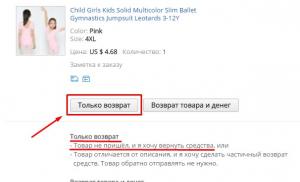Узнать Дату Активации Iphone По Серийному Номеру. Проверяем Айфон по IMEI
Приветствую всех и вся! Первое, на что необходимо обратить внимание - в данной статье пойдет речь не о официальной дате выпуска любой модели iPhone (об этом можно ) в общем, а о каждом конкретном устройстве в частности. Ведь, как Вы понимаете, выпуск устройств происходит практически каждый день и для каждого из iPhone дата выхода его с завода будет индивидуальна.
Второе важное замечание - мы разберемся как определить не только какого года тот iPhone, который находится у Вас на руках, но даже его неделю выпуска. Ну а третье - это то, что всего будет несколько способов узнать возраст устройства и комбинируя их, можно добиться 100% достоверности полученного результата. Не будем откладывать дело в долгий ящик и тянуть животных за разные места... начинаем быстро и решительно!
Впрочем, небольшое предисловие все-таки необходимо. Для чего вообще все это нужно узнавать - сколько ему лет, даты, числа какие-то? Пользуйся и все! Однако, не все так просто и вот несколько ситуаций, когда это необходимо:
- Чтобы при покупке iPhone или iPad «с рук».
- При покупке нового устройства (не все магазины одинаково честны и могу продать б\у под видом нового).
- Просто из любопытства.
Кстати, для всех проверок мы будем использовать серийный номер (IMEI) iPhone (). Что достаточно удобно, ведь Вам даже не нужен доступ к устройству - при покупке б\у можно попросить его заранее, а если гаджет еще в коробке - то можно обойтись без вскрытия. Ну а теперь к главному...
Узнаем какого года выпуска iPhone расшифровывая IMEI
Серийный номер, может рассказать достаточно много информации об устройстве - фабрику, модель и т.д. Но нас интересует точная дата выпуска. И вот здесь необходимо выяснить, какая это именно модель гаджета, от этого будет зависеть вид серийного номера и его расшифровка.
Если iPhone был выпущен до 2010 года (как правило iPhone 4 и младше)
Для этих устройств серийный номер состоит из 11 цифр и букв. Нас будет интересовать только третий, четвертый и пятый символы. Здесь все достаточно просто:
- Цифра, которая идет третьей в серийнике обозначает последнюю цифру года, в котором изготовлено данное устройство.
- Четвертые и пятые цифры - порядковый номер недели в этом году.
Чтобы было более понятно, пример: MN81412ABC1. В данном случае, третья цифра - это 8, четвертая и пятая - 14. Из этого делаем вывод, что данный iPhone был выпущен на фабрике в 2008 году на 14 неделе (31 марта - 6 апреля)
После 2010 года (iPhone 4S и старше)
А вот здесь, все уже далеко не так просто, как в предыдущем примере. Начиная с 2010 года, Apple начала выпускать устройства с серийными номерами длинной 12 символов. И все бы ничего, но помимо этого, она еще и зашифровала дату выпуска в нем, используя различные цифры и буквы.
Итак, в 12-ти символьном серийном номере, нас интересует только четвертые и пятые символы от начала:
- 4-ый символ означает год и полугодие, в котором выпущено устройство.
- 5-ый символ означает неделю выпуска в этом самом полугодии.
Правда, вся «засада» в том, что здесь уже присутствуют не только цифры, но и буквы. Поэтому, вот таблицы соответствия символов и даты для расшифровки.
В первой смотрим на букву, которая указана 4-ой от начала в серийном номере и узнаем год, а также полугодие, в котором изготовлен Ваш iPhone.


Давайте и этот случай рассмотрим на примере. Вот серийный номер - NPLJN DP7FDG5. Четвертая буква J, что по нашей таблице означает 2-ое полугодие 2012 года. 5-ый символ - буква N, смотрим во вторую таблицу и видим что букве N для 2-го полугодия соответствует 45-ая неделя выпуска. Получается - год 2012, неделя 45. Все просто!
Однако, если Вы не доверяете различным таблицам, существует еще несколько вариантов определить возраст iPhone.
Как узнать сколько лет Вашему iPhone через специальные сервисы
К счастью, не всегда нужно рассматривать серийный номер и высчитывать сколько лет Вашему iPhone с помощью него. Существуют различные сервисы, которые сделают всю эту работу за Вас. Вот самые известные из них.
- Дату изготовления iPhone можно выяснить перейдя на эту страницу и введя там серийный номер. Пожалуй, это самый старый и известный сервис для проверки. Несмотря на то, что все на иностранном языке, разбираться особо не нужно - указываете IMEI в специальную форму и получаете результат.
- Вторым вариантом будет загрузка специальной программы - Coconutid . К сожалению, существует версия только для MAC OS, и это минус. Однако она позволяет выяснить дату рождения не только iOS-устройств, но MAC. Что несомненно, плюс.
Как видите, узнать дату выпуска iPhone можно по-разному - или «размять» мозги и высчитать ее самостоятельно, или довериться специально предназначенным для этого сервисам и программам.
Нет ничего хуже ситуаций, когда компании отказываются от инструментов или сервисов, которые были чрезвычайно полезны для пользователей по всему миру. Еще хуже, когда это происходит без официального объяснения и предложения альтернативного решения.
Именно в таком положении оказались владельцы iPhone и iPad, когда в начале года для проверки статуса блокировки активации iCloud. Однако существует обходной способ проверить блокировку активации iPhone и iPad.
Шаг 1 : Зайдите на сайт технической поддержки getsupport.apple.com и выберите опцию iPhone.

Шаг 2 : После этого появится множество вариантов, из них нужно выбрать тот, который связан с аппаратным аспектом устройства. Это может быть «Ремонты и физические повреждения» или «Аккумулятор, энергия и зарядка».

Шаг 4 : Здесь снова будет предоставлено несколько вариантов, из которых нужно выбрать «Отправка в ремонт». После этого появится поле для ввода серийного номера, IMEI или MEID. В данном случае необходимо ввести IMEI.
Примечание: Если данный пункт не появился, вернитесь на несколько шагов назад и попробуйте выбрать другую опцию. Если опция по-прежнему недоступна, зайдите на сайт через любой американский прокси-сервер.
Шаг 5 : Введите IMEI-код. Cервис отобразит статус блокировки активации вашего устройства, соответствующего введенному номеру.
Стоит отметить, что этот трюк срабатывает не всегда. В некоторых случаях пользователю предлагается предоставить данные учетной записи Apple ID для проверки блокировки активации устройства. Для тех, кто планирует купить поддержанное устройство, это просто невозможно.
В январе текущего года компания Apple удалила страницу, на которой пользователи могли проверить статус активации iOS-устройств.
Компания Apple отключила возможность проверки активации iOS-устройств через iCloud, чтобы обезопасить пользователей от кражи серийных номеров их iPhone и iPad. Функция Activation Lock позволяет любому пользователю проверить, не был ли iPhone, iPad и iPod Touch украден. Однако злоумышленники могут использовать ее в своих целях, получая доступ к серийным номерам устройств при помощи кода IMEI. В таком случае, они могут изменять серийные номера украденных смартфонов, что в дальнейшем позволит обходить функцию Activation Lock.
Несмотря на то, что веб-страница ресурса iCloud Activation Lock сейчас недоступна, пользователи нашли альтернативный метод проверки. Для того, чтобы проверить статус активации iPhone потребуется IMEI-номер устройства и доступ к сайту техподдержки Apple.
Для начала нужно зайти на сайт техподдержки Apple через браузер компьютера.


В новом открывшемся окне выбираем пункт «Отправить в ремонт». После этого откроется страница, на которой система попросит вас ввести серийный номер или IMEI смартфона. В случае, если на iPhone активирована функция «Найти iPhone», заказ на ремонт не будет оформлен, а на экране появится сообщение: «Извините, мы не можем заказать ремонт, пока функция Найти iPhone активирована». Таким образом, можно понять, был ли iPhone активирован ранее и, возможно, украден.
К сожалению, такой способ обнаружения активации iPhone может не всегда сработать. В таком случае, нужно повторить все предыдущие шаги, выбрав другую причину обращения в службу поддержки.
В настоящий момент нет информации о том, когда в Купертино устранят эту очевидную брешь.
Что такое серийный номер?
Производитель присваивает каждому выпущенному устройству уникальный серийный номер, в котором зашифрована вся информация о модели устройства, стране, дате выпуска. Серийный номер уникален для каждого устройства одного производителя.
Что такое IMEI?
Мобильные телефоны, кроме серийного номера имеют, так называемый IMEI код. IMEI — это Международный идентификатор уникальный для каждого мобильного телефона. IMEI — общепринятый стандарт для всех мобильных устройств, который «вшивается» в телефон во время изготовления на заводе. Это что-то наподобие серийного номера, который транслируется оператору при авторизации телефона в сети. Формат IMEI кода одинаков для всех телефонов независимо от производителя. Также IMEI код используется для слежения и блокировки украденных телефонов на уровне оператора сотовой связи, что в дальнейшем не позволяет использовать такой аппарат в сети этого оператора. Однако блокировка IMEI кода у одного оператора не мешает использовать его в других сетях.
Как узнать серийный номер устройства?
Как правило, серийный номер напечатан на упаковке и продублирован на корпусе устройства, в большинстве случаев серийный номер доступен через программную оболочку.
Как узнать IMEI телефона?
Чтобы проверить IMEI телефона наберите *#06# и кнопку вызова на своем телефоне. IMEI телефона выглядит как 15-ти значный цифровой код. IMEI код продублирован под аккумуляторной батареей вашего телефона, на упаковке и в гарантийном талоне.
Зачем это мне?
SNDeepInfo — это самый доступный способ узнать всю информацию об устройстве, прежде чем вы отдадите за него деньги. Введите серийный номер девайса или IMEI телефона в поле ввода и получите точную информацию о модели телефона. Пользователи Apple получают расширенную информацию с указанием физических и технических характеристик (цвет устройства, объем памяти, дату производства, версию прошивки при продаже устройства, способы разблокировки и jailbreak).
Для чего это всё?
SNDeepInfo обезопасит вас от покупки поддельного устройства. Если при проверке, серийного номера не окажется в системе, подумайте, не покупаете ли вы поддельную технику.
SNDeepInfo уберегает вас от покупки краденного. Каждый пользователь, ставший жертвой кражи или потерявший устройство, имеет возможность оставить в базе IMEI номер украденного телефона или серийный номер устройства. Поэтому SNDeepInfo - это не только сервис проверки IMEI и серийных номеров, но также база данных украденных телефонов и устройств.
SNDeepInfo помогает найти украденное и утерянное. Внесите в базу IMEI код украденного телефона или серийный номер пропавшего устройства, и повысьте шансы на нахождение пропажи. Если при проверке окажется, что устройство числится в списке украденных, вы можете вернуть его полноправному владельцу и получить вознаграждение, если его назначил владелец.
SNDeepInfo — это не просто база IMEI телефонов и проверка серийных номеров, это сервис углубленной проверки качества устройств, тест на добросовестность продавцов и служба поиска украденных телефонов и утерянных устройств.
В настоящий момент сервис поддерживает проверку IMEI кодов всех телефонов, в том числе IMEI Apple iPhone 8, iPhone 8 Plus и iPhone X, а также Samsung Galaxy S8, и Galaxy Note 8! Планируется расширение сервиса проверки серийных номеров устройств для любой электронной техники.
Желая приобрести телефон от американского производителя, важно знать, как проверить Айфон (iPhone) по серийному номеру и IMEI на официальном сайте. В настоящее время, восточные производители достаточно близко приблизились к очень похожим подделкам iPhone (4s, 5, 5C, 5S, 6, 6 Plus) и других брендов.
Выбирая для покупки Айфон, бывший в употреблении, важно не приобрести «кота в мешке» и знать, какие могут быть последствия. Что может быть не исправно в старой модели iPhone и какие подводные камни таит долгожданная покупка?
Отличить по внешним признакам оригинал от подделки неопытному человеку практически не возможно. Стоит отметить, что телефоны Айфон тоже производят китайские производители, но на специализированном заводе при помощи высокотехнологичного оборудования. Подделки пытаются повторить на менее качественном оборудовании, соответственно и таком же обеспечении.
Как проверить iPhone/Айфон (4s, 5, 5C, 5S, 6, 6 Plus) на подлинность на сайте Apple?
Для того, что бы узнать принадлежность приобретаемого iPhone к Аpple, можно использовать два способа:
- Посмотреть номер на задней крышке телефона (на предыдущих версиях Айфона на лотке вставки SIM-карты).
- Узнать номер в меню устройства «Настройки » -> «Основные » -> «Об этом устройстве » -> «Серийный номер » (картинки ниже) .
Если функция блокировки «Найти iPhone» включена прежним владельцем, такой телефон бесполезен. Его нельзя сбросить до заводских настроек и невозможно обычными методами получить доступ или разблокировать учетную запись Apple ID, даже послеперепрошивки. Также невозможен режим нормального восстановления программы iTunes , придется воспользоваться аварийным способом — DFU-режим (Device Firmware Update).
Покупая iPhone на вторичном рынке, следует сразу проверить функцию блокировки активации . Требуется лично проследить, чтобы владелец отключил функцию «Найти Айфон ».
Продавцу необходимо войти в учетную запись Apple ID. Если он отказывается, ссылаясь на незнание пароля, ни в коем случае нельзя приобретать такое мобильное устройство . Возможно, телефон не принадлежит ему.
Проверка б/у Айфона (iPhone) на предмет механических повреждений
При покупке б/у iPhone, он должен быть обязательно проверен визуально:
- Корпус . Отсутствие внешних повреждений (вмятины, пятна, царапины).
- Клавиши управления . Все должно быть в исправном состоянии: не западать, не тормозить. При нажатии любой кнопки реакция мобильного устройства должна быть мгновенной.
- Разборка Айфона . Это можно определить по сетке разговорного динамика и по разъемам. Все должно быть в исправном состоянии, без каких-либо повреждений.
- Ремонт . Защитное стекло, кнопки должны иметь идентичный цвет. Также должны совпадать цвета мобильного устройства с портом для зарядки и гнездом для гарнитуры. При механическом воздействии на экран не наблюдается эффектов расплывчатости, а также нет видимых следов на сенсорной панели.
- Неверлок (разблокированный или привязанный к определенному оператору мобильней связи). Любые устройства от Эппл работают со всеми картами мобильной связи. Лоток карты должен быть без накладок. Подключив свою карточку, соединение разблокированного (непривязанного к определенному оператору) Айфона должно произойти практически мгновенно.
- Сенсорная панель . После разблокировки устройства нажать на экран до «пляски» иконок приложений и медленно провести по экрану любой из них. Не должно быть «отрыва» нажатой иконки приложения от пальца.
- Микрофон и динамик речи . Легко проверить качество разговора, набрав любой номер.
- Модуль беспроводной сети . Подключиться к Wi-Fi, открыть браузер Опера и посёрфить в Сети минут семь, чтобы определить работу модуля при нагревании. Так определяются неисправности беспроводной сети на конкретной модели Айфона.
- Датчики приближения . При разговоре закрыть часть экрана в верхней панели (справа от разговорного динамика) и наблюдать его затухание.
- Автоматический фокус камеры . С помощью специального приложения сфокусировать, нажав на область экрана.
- Акселерометр . Чтобы проверить функцию «поворачивания» экрана вслед за телефоном, достаточно открыть одно из стандартных приложений, например, Фотографии или Календарь.
- Наушники . Чтобы проверить их работу, сначала подключить их, а затем воспроизвести музыкальную композицию из специального приложения. Протестировать регулировку громкости.
- Попадание влаги . Контактировал ли Айфон с водой, проверить легко — это покажет разъем для наушников. Если при свете фонаря виден маркер красного цвета, в Айфон попадала вода.
- Динамики . Проверьте качество звучания (чистоту, отсутствие посторонних шумов).
- Защитные пленки . При проверке Айфона стоит убрать их, чтобы убедиться в отсутствии внешних дефектов.
Советы при покупке устройства iPhone (Айфон) б/у
Выше рассказано все про то, как проверить Айфон (iPhone) по серийному номеру и IMEI на официальном сайте. Не менее важно проверить продавца, т.к. на вторичных рынках достаточно много аферистов. Несколько советов, как проверить продавца «на честность»:
- мобильный телефон . Просматривая объявления о продажах Айфонов б/у, надо обращать внимание на продавцов, которые предоставляют свой номер телефона для консультации;
- стоимость . Чем она ниже среднерыночной цены, тем выше риск приобрести подделку. Адекватный продавец не отдаст дорогой Айфон в два, а то и в три раза ниже стоимости первоначальной покупки;
- предоплата . Есть риск, что это аферист, особенно, если телефон продается намного дешевле среднерыночной стоимости и нет контактных данных продавца;
- место встречи . Если продавец согласен не пересылать товар, а отдать его лично в руки, устраивать встречу следует там, где многолюдно и есть возможность выйти в сеть. Так можно проверить блокировки, подключить свою учетную запись, стереть настройки и содержимое памяти. Продавец, который готов продать оригинальный мобильный телефон за нормальную цену:
- не отказывается встретиться в многолюдном месте;
- не откажет в проверке своего Айфона.
- полный комплект . При покупке мобильного устройства, бывшего в употреблении, следует соблюдать фабричную комплектацию. Желательно, если к телефону продавец предложит и чек покупки. С чеком можно обращаться в техническую службу Эппл, к примеру, если надо разблокировать учетную запись или восстановить над ней контроль.
Комплектация Айфона :
- скрепка, чтобы извлекать карту из телефона;
- зарядка;
- оригинальная USB-гарнитура (микрофон, клавиши управления);
- кабель подключения;
- фабричная упаковка со штрих-кодами и данными о телефоне (о модели, идентификаторе, номере серии и партии);
- мобильный телефон (смартфон).
Впрочем, если предложат отличную модель по хорошей цене, но в комплектации не будет скрепок, документов, кабеля, можно брать. Главное, что есть фабричная упаковка, необходимая для технической службы поддержки и все данные о мобильном устройстве совпадают:
- проверить соответствие данных в настройках iPhone и оригинальной упаковки;
- данные на фабричной упаковке, в основных настройках Айфона (функция «О телефоне») и на задней панели мобильного устройства идентичны.
Проверяется соответствие следующим образом:
- Модель.
- Номер серии. На крышке сзади номер серии не обозначен.
- Международный идентификатор . Сравнить все данные: на упаковке, в настройках и месте хранения карты. Если хоть что-то не совпадает, значит, мобильное устройство было в ремонте. Это легко проверяется по международному идентификатору и номеру серии.
Коротко о самом главном при покупке б/у Айфона
- Не давать аванса за телефон б/у.
- Проверить при личной встрече, совпадают ли номера серии, идентификатора.
- Проверить работоспособность всех кнопок.
- Обязательно отключить блокировку «Найти Айфон ».